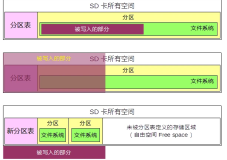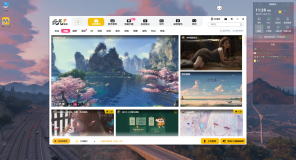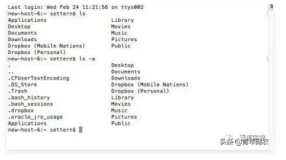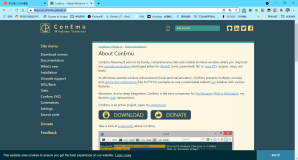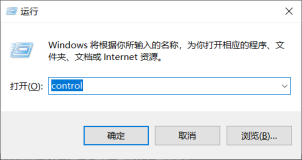一、设置bash:
vim ~/.bash_profile
# OSX terminal彩色设置
export CLICOLOR=1
export LSCOLORS=GxFxCxDxBxegedabagaced
export PS1='\[\e[0;33m\]\u\[\e[0m\]@\[\e[0;32m\]\h\[\e[0m\]:\[\e[0;34m\]\w\[\e[0m\]\$ '
# ll
alias ll='ls -l'
二、设置vim:
从下面地址下载vim的配色文件:
https://github.com/tomasr/molokai
vim ~/.vimrc
1 " Configuration file for vim
2 set modelines=0 " CVE-2007-2438
3
4 " Normally we use vim-extensions. If you want true vi-compatibility
5 " remove change the following statements
6 set nocompatible " Use Vim defaults instead of 100% vi compatibility
7 set backspace=2 " more powerful backspacing
8
9 " Don't write backup file if vim is being called by "crontab -e"
10 au BufWrite /private/tmp/crontab.* set nowritebackup nobackup
11 " Don't write backup file if vim is being called by "chpass"
12 au BufWrite /private/etc/pw.* set nowritebackup nobackup
13
14 colorscheme molokai
15 syn on "语法支持
16 set laststatus=2 "始终显示状态栏
17 set tabstop=2 "一个制表符的长度
18 set softtabstop=2 "一个制表符的长度(可以大于tabstop)
19 set shiftwidth=2 "一个缩进的长度
20 set expandtab "使用空格替代制表符
21 set smarttab "智能制表符
22 set autoindent "自动缩进
23 set smartindent "只能缩进
24 set number "显示行号
25 set ruler "显示位置指示器
26 set backupdir=/tmp "设置备份文件目录
27 set directory=/tmp "设置临时文件目录
28 set ignorecase "检索时忽略大小写
29 set hls "检索时高亮显示匹配项
30 set helplang=cn "帮助系统设置为中文
31 set foldmethod=syntax "代码折叠
32
33
34 " 开关文件浏览器
35 map <D-1> :NERDTreeToggle <CR>
36 " 在文件浏览器中定位当前文件
37 map <D-!> :NERDTreeFind <CR>
38 " 关闭文件时同时关闭文件浏览器
39 let NERDTreeQuitOnOpen = 1
40
41 " 打开文件定位窗口
42 nnoremap <slient> <D-R> :CommandT<CR>
43 " 打开最近打开的文件列表
44 nnoremap <slient> <D-E> :CommandTBuffer<CR>